
Lab10
.pdf
Таблица A.5. Описание свойств полей таблицы ПРЕДМЕТ
Имя |
Клю- |
Уни- |
Обяза- |
Тип |
Размер |
Подпись |
Усло- |
Сообще- |
поля |
чевое |
кальное |
тель- |
данных |
|
поля |
вие на |
ние об |
|
поле |
|
ное |
|
|
|
значе- |
ошибке |
|
|
|
поле |
|
|
|
ние |
|
|
|
|
|
|
|
|
|
|
КП |
Да |
Да1 |
Да |
Тексто- |
2 |
Код пред- |
|
|
|
|
|
|
вый |
|
мета |
|
|
НП |
|
|
Нет |
Тексто- |
15 |
Название |
|
|
|
|
|
|
вый |
|
предмета |
|
|
ЧАСЫ |
|
|
Нет |
Число- |
Целое |
Всего ча- |
>0 And |
Число ча- |
|
|
|
|
вой |
|
сов |
<=300 |
сов долж- |
|
|
|
|
|
|
|
|
но быть не |
|
|
|
|
|
|
|
|
более 300 |
ЛЕК |
|
|
Нет |
Число- |
Целое |
Лекции |
|
|
|
|
|
|
вой |
|
|
|
|
ПР |
|
|
Нет |
Число- |
Целое |
Практика |
|
|
|
|
|
|
вой |
|
|
|
|
ЧС |
|
|
Нет |
Число- |
Целое |
Семестров |
|
|
|
|
|
|
вой |
|
|
|
|
ПРОГР |
|
|
|
Поле |
|
Програм- |
|
|
|
|
|
|
MEMO |
|
ма |
|
|
|
|
|
|
|
|
|
|
|
Таблица A.6. Описание свойств полей таблицы ИЗУЧЕНИЕ
Имя по- |
Ключе- |
Уни- |
Обяза- |
Тип дан- |
Размер |
Число де- |
Подпись |
ля |
вое поле |
каль- |
тельное |
ных |
|
сятичных |
поля |
|
|
ное |
поле |
|
|
знаков |
|
|
|
|
|
|
|
|
|
НГ |
Да |
|
Да |
Текстовый |
3 |
|
Ном. |
|
|
|
|
|
|
|
группы |
КП |
Да |
|
Да |
Текстовый |
2 |
|
Код. |
|
|
|
|
|
|
|
предмета |
ТАБН |
Да |
|
Да |
Текстовый |
4 |
|
Таб. н. |
|
|
|
|
|
|
|
преп. |
ВИДЗ |
Да |
|
Да |
Текстовый |
3 |
|
Вид заня- |
|
|
|
|
|
|
|
тий |
ЧАСЫ |
|
|
Нет |
Числовой |
Целое |
0 |
Ср. балл |
|
|
|
|
|
|
|
по предм. |
1 Совпадения не допускаются.
11
СБАЛЛ. |
Нет |
Числовой С пл. |
2 |
ГР |
|
точкой 4 |
|
|
|
байта |
|
|
|
|
|
Таблица A.7. Описание свойств полей таблицы УСПЕВАЕМОСТЬ
Имя по- |
Ключевое |
Уни- |
Обяза- |
Тип дан- |
Размер |
Число де- |
Подпись |
ля |
поле |
каль- |
тельное |
ных |
|
сятичных |
поля |
|
|
ное |
поле |
|
|
знаков |
|
|
|
|
|
|
|
|
|
НГ |
Да |
|
Да |
Текстовый |
3 |
|
Номер |
|
|
|
|
|
|
|
группы |
НС |
Да |
|
Да |
Текстовый |
2 |
|
Ном. сту- |
|
|
|
|
|
|
|
дента |
КП |
Да |
|
Да |
Текстовый |
2 |
|
Код |
|
|
|
|
|
|
|
предм. |
ТАБН |
Да |
|
Да |
Текстовый |
4 |
|
Таб. н. |
|
|
|
|
|
|
|
препод. |
ВИДЗ |
Да |
|
Да |
Текстовый |
3 |
|
Вид за- |
|
|
|
|
|
|
|
нятия |
ОЦЕНКА |
|
|
Нет |
Числовой |
Целое |
0 |
|
|
|
|
|
|
|
|
|
12
2.2 Ввод данных в таблицы
Ввод записей в режиме таблицы
В окне Области навигации установим курсор на таблице КАФЕДРА, щёлкнем правой кнопкой мыши на таблице и выберем в контекстном меню пункт Открыть. Таблица откроется в режиме таблицы. Заполним строки (записи) открывшейся таблицы в соответствии с названиями столбцов (полей).
Введем несколько записей в таблицу КАФЕДРА, данные для которых представлены в табл. 2.1.
|
|
|
Таблица 2.1. Данные таблицы КАФЕДРА |
Код |
Название |
ТЕЛ. |
ФИО зав. кафедрой |
|
|
|
|
01 |
ИНФОРМАТИКИ |
310-47-74 |
Игнатьева В. В. |
02 |
МАТЕМАТИКИ |
310-47-15 |
Иванов И. И. |
03 |
ИСТОРИИ |
310-47-16 |
Смирнова И. В. |
04 |
ИНОСТРАННОГО ЯЗ. |
310-47-17 |
Жданова А.Е. |
05 |
ФИЗКУЛЬТУРЫ |
310-47-67 |
Плетнев В.А. |
06 |
ФИЛОСОФИИ |
310-47-18 |
Бондаренко В.В. |
|
|
|
|
Корректность вводимых данных (соответствие заданному типу поля, размеру и условию на значение, которые определены в свойствах полей в режиме конструктора) проверяется автоматически при их вводе. Отслеживается уникальность значений ключевых полей.
Отменить ввод значения в поле до перехода к другому полю можно, нажав клавишу <Esc> или  на Панели быстрого доступа.
на Панели быстрого доступа.
Если на Панели быстрого доступа отсутствует значок  , тогда щелкнем правой кнопкой мыши на Ленте и в контекстном меню выберем пункт Настройка панели быстрого доступа…, в открывшемся окне Параметры Access выберем вкладку Панель быстрого доступа. В списке найдем команду Отменить, щелкнем на ней и далее нажмем кнопки Добавить и ОК, после чего на Панели быстрого доступа появиться нужная нам команда.
, тогда щелкнем правой кнопкой мыши на Ленте и в контекстном меню выберем пункт Настройка панели быстрого доступа…, в открывшемся окне Параметры Access выберем вкладку Панель быстрого доступа. В списке найдем команду Отменить, щелкнем на ней и далее нажмем кнопки Добавить и ОК, после чего на Панели быстрого доступа появиться нужная нам команда.
Для отмены изменений и в поле, и в записи нажмите клавишу <ESC> два раза. Переход от одного поля к другому можно выполнить клавишей <Tab>, <ВПРАВО>, <ВЛЕВО> или переводом курсора. Чтобы перейти к следующему полю в столбце, нажмите клавишу <ВВЕРХ> или <ВНИЗ>, или щелкните нужную ячейку.
Завершение ввода новых значений записи, т.е. редактирования, осуществляется при переходе к любой другой записи (при смене текущей записи). После перехода к другой
записи можно отменить ввод (редактирование) всей записи, нажав  .
.
Команда  занимает одну позицию, но в зависимости от контекста приобретает различный смысл, а всплывающая подсказка сообщает о текущем ее назначении. По этой команде может быть отменено только одно последнее действие.
занимает одну позицию, но в зависимости от контекста приобретает различный смысл, а всплывающая подсказка сообщает о текущем ее назначении. По этой команде может быть отменено только одно последнее действие.
Размещение объекта OLE
Рассмотрим размещение объекта OLE на примере поля Фотография заведующего в таблице КАФЕДРА. Пусть фотографии хранятся в формате графического редактора Paint в файлах с расширением .bmp.
Рассмотрим вариант внедрения объекта в файл базы данных. Установим курсор в соответствующее поле таблицы. Щёлкнем правой кнопкой мыши на поле таблицы и выберем в контекстном меню пункт Вставка объекта. В окне Вставка объекта (рис. 2.1) надо отметить переключатель Создать из файлa.
13
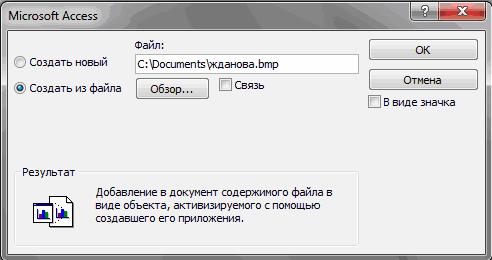
Окно Вставка объекта примет вид (рис. 2.1), который позволяет ввести имя файла с фотографией. Для поиска файла можно воспользоваться кнопкой Обзор, по которой выведется диалоговое окно, позволяющее просмотреть диски|папки и выбрать необходимый файл.
Рис. 2.1. Окно для выбора вставляемого объекта из файла
Флажок Связь по умолчанию не отмечен и, следовательно, содержимое файла будет введено в поле как внедренный объект. Увидеть содержимое поля можно через форму или отчет. Дальнейшие изменения файла не будут отражаться на встроенном объекте. Для введения в поле связанного объекта надо установить флажок Связь. Это сэкономит место в базе данных и даст возможность отображать все изменения, вносимые в файл.
В результате заполнения таблицы в соответствующем поле будет указан вид объекта "Точечный рисунок". Для просмотра внедренного объекта необходимо в соответствующем поле установить курсор и дважды щелкнуть кнопкой мыши.
Для отображения содержимого поля в виде значка, представляющего файл с документом, надо в окне Вставка объекта установить флажок В виде значка. Значок может быть использован для представления связанного объекта.
Ввод логически связанных записей
Введем несколько логически взаимосвязанных записей в таблицы ГРУППА и СТУДЕНТ. Объекты ГРУППА и СТУДЕНТ связаны одно-многозначными отношениями, но пока не создана схема данных и связи между таблицами не установлены, система не может контролировать логическую взаимосвязь вводимых данных. Поэтому для получения целостной базы, в которой все записи подчиненной таблицы имеют логически связанную с ней главную запись, пользователю необходимо самому отслеживать логические связи записей. При вводе подчиненных записей необходимо проверять наличие записи в главной таблице, значение ключа которой совпадает со значением поля связи (внешнего ключа) вводимой подчиненной записи.
При непосредственном вводе в таблицу записей, логически связанных с записями другой таблицей, полезно отобразить на экране обе таблицы (рис. 2.2).
14
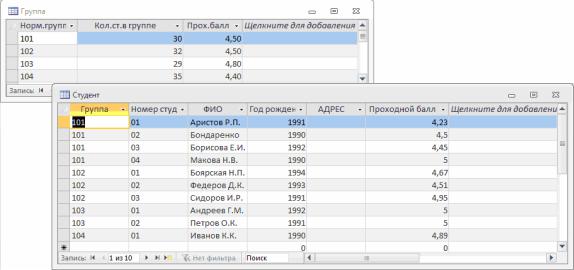
Рис. 2.2. Таблицы ГРУППА и СТУДЕНТ при вводе логически связанных записей
Для одновременного отображения открытых таблиц можно воспользоваться командой Сверху вниз, Слева направо или Каскадом на Ленте во вкладке Главная, в
группе Окно.
Очевидно, что в базе данных сложной структуры при вводе данных непосредственно в таблицы не гарантируется надежное и корректное обслуживание данных. В рассматриваемом примере базы данных "Учебный процесс" при вводе данных в таблицы нижних уровней надо отслеживаться несколько вышестоящих.
Ниже будут рассмотрены средства Access, позволяющие автоматизировать контроль связной целостности и сделать загрузку базы данных простой и удобной процедурой. К таким средствам в первую очередь относятся Схема данных и Форма. Кроме того, в Access 2010 может быть использовано такое простое средство, как отображение в главной таблице записей подчиненных таблиц нескольких уровней.
15
Приложение B. Данные таблиц БД «Учебный процесс»
|
|
|
Таблица B.1. Данные таблицы СТУДЕНТ |
|||
Группа |
Номер студента в |
ФИО |
Год рождения |
Проходной балл |
||
группе |
||||||
|
|
|
|
|
||
|
|
|
|
|
|
|
101 |
01 |
Аристов Р.П. |
1979 |
4,25 |
|
|
101 |
02 |
Бондаренко С.А. |
1978 |
4,50 |
|
|
101 |
03 |
Борисова Е.И. |
1979 |
4,25 |
|
|
101 |
04 |
Макова Н.В. |
1977 |
4.75 |
|
|
102 |
01 |
Боярская Н.П. |
1977 |
4,50 |
|
|
102 |
02 |
Федоров Д. К. |
1977 |
4,25 |
|
|
102 |
03 |
Сидоров И. Р. |
1977 |
4,50 |
|
|
103 |
01 |
Андреев Г.М. |
1978 |
4,25 |
|
|
103 |
02 |
Петров O.K. |
1979 |
4.75 |
|
|
104 |
01 |
Иванов К. К. |
1977 |
4,50 |
|
|
|
|
|
|
|
|
|
|
|
|
|
Таблица B.2. Данные таблицы ГРУППА |
||
Номер группы |
Количество студентов в группе |
Проходной балл |
|
|||
|
|
|
|
|
|
|
101 |
|
30 |
|
4,50 |
|
|
102 |
|
32 |
|
4,50 |
|
|
103 |
|
29 |
|
4,80 |
|
|
104 |
|
35 |
|
4,40 |
|
|
105 |
|
35 |
|
4,80 |
|
|
201 |
|
35 |
|
3,90 |
|
|
202 |
|
30 |
|
4,00 |
|
|
203 |
|
28 |
|
4,70 |
|
|
204 |
|
25 |
|
4,00 |
|
|
|
|
|
|
|
|
|
|
|
|
|
Таблица B.3. Данные таблицы КАФЕДРА |
||
Код |
Название |
|
ТЕЛ. |
ФИО зав. кафедрой |
|
|
|
|
|
|
|
|
|
01 |
ИНФОРМАТИКИ |
|
310-47-74 |
Игнатьева В. В. |
||
02 |
МАТЕМАТИКИ |
|
310-47-15 |
Иванов И. И. |
||
03 |
ИСТОРИИ |
|
310-47-16 |
Смирнова И. В. |
||
04 |
ИНОСТРАННОГО ЯЗ. |
310-47-17 |
Жданова А.Е. |
|||
05 |
ФИЗКУЛЬТУРЫ |
|
310-47-67 |
Плетнев В.А. |
||
06 |
ФИЛОСОФИИ |
|
310-47-18 |
Бондаренко В.В. |
||
|
|
|
|
|
|
|
16
Таб. номер |
ФИО преподавателя |
101Андреев А. П.
102Апухтин И. С.
103Глухое И. Л.
104Сеченов Ю.Б.
105Чернов Л. К.
201Блюмкина И. П.
202Львова П. Р.
203Шапошников С. И.
204Новиков П.Н.
301Ильясов И. Т.
302Пустынцев А.П.
303Романов Р.А.
304Цветков А.И.
401Сорокина М.Ф.
402Богомолов П. Р.
403Лысова М.И.
404Шаповалова М.Ф.
405Кудряшова Г.М.
501Жигарева П. Р.
502Егорова Т. И.
503Ермолин Е.Н.
601Логинов A.M.
602Яковлев П. П.
603Раков А.В.
604Соловьёв С. И.
Таблица B.4. Данные таблицы ПРЕПОДОВАТЕЛЬ
Уч. степень |
Уч. звание |
Код каф. |
д-р техн. наук |
профессор |
01 |
канд. техн. наук |
доцент |
01 |
канд. техн. наук |
доцент |
01 |
канд. техн. наук |
доцент |
01 |
канд. техн. наук |
доцент |
01 |
д-р физ.мат. наук |
профессор |
02 |
|
ассистент |
02 |
д-р техн. наук |
профессор |
02 |
|
ассистент |
02 |
канд. фил. наук |
доцент |
03 |
канд. ист. наук |
доцент |
03 |
канд. ист. наук |
доцент |
03 |
канд. ист. наук |
доцент |
03 |
канд. фил. наук. |
доцент |
04 |
канд. фил. наук. |
доцент |
04 |
канд. фил. наук. |
доцент |
04 |
канд. фил. наук. |
доцент |
04 |
|
ассистент |
04 |
канд. пед. наук |
доцент |
05 |
|
ст. преп. |
05 |
|
ассистент |
05 |
канд. фил. наук |
доцент |
06 |
канд. фил. наук |
доцент |
06 |
канд. фил. наук |
доцент |
06 |
|
ассистент |
06 |
17
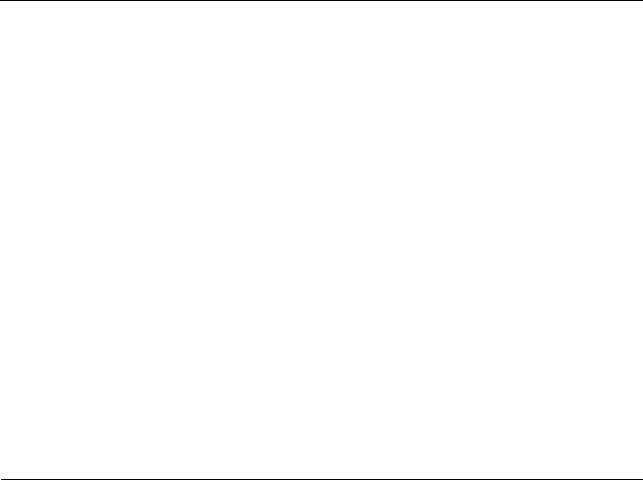
|
|
|
Таблица B.5. Данные таблицы ПРЕДМЕТ |
|||
Код предмета |
Название предмета |
Всего часов |
Лекции |
Практика |
Семестров |
|
|
|
|
|
|
|
|
01 |
Информатика |
200 |
80 |
120 |
4 |
|
02 |
Математика |
200 |
100 |
100 |
4 |
|
03 |
История |
140 |
90 |
50 |
3 |
|
04 |
Иностранный яз. |
200 |
0 |
200 |
4 |
|
05 |
Философия |
100 |
40 |
60 |
2 |
|
06 |
Физкультура |
100 |
0 |
100 |
2 |
|
|
|
|
|
|
|
|
Таблица B.6. Данные таблицы ИЗУЧЕНИЕ
Номер группы |
Код предмета |
Таб. номер преподава- |
Вид занятий |
Часы |
|
теля |
|||||
|
|
|
|
||
101 |
01 |
101 |
лек |
40 |
|
101 |
01 |
102 |
пр |
60 |
|
101 |
02 |
201 |
лек |
50 |
|
|
|
|
|
|
|
101 |
02 |
202 |
пр |
50 |
|
101 |
03 |
301 |
лек |
48 |
|
101 |
03 |
302 |
пр |
20 |
|
101 |
04 |
401 |
пр |
50 |
|
101 |
05 |
501 |
лек |
50 |
|
101 |
05 |
502 |
пр |
50 |
|
101 |
06 |
601 |
лек |
100 |
|
102 |
01 |
101 |
лек |
100 |
|
102 |
01 |
103 |
пр |
180 |
|
102 |
04 |
401 |
лек |
100 |
|
105 |
01 |
101 |
лек |
100 |
|
201 |
01 |
102 |
пр |
180 |
|
201 |
02 |
201 |
пр |
70 |
|
202 |
04 |
403 |
пр |
100 |
|
203 |
01 |
101 |
лек |
100 |
|
204 |
05 |
503 |
пр |
100 |
|
|
|
|
|
|
Таблица B.7. Данные таблицы УСПЕВАЕМОСТЬ
Номер груп- |
Номер студен- |
Код предмета |
Таб. номер препода- |
Вид заня- |
Оценка |
|
пы |
та |
вателя |
тий |
|||
|
|
|||||
101 |
01 |
01 |
101 |
лек |
5 |
|
101 |
01 |
03 |
302 |
пр |
0 |
|
101 |
02 |
01 |
101 |
лек |
5 |
|
101 |
02 |
03 |
302 |
пр |
0 |
|
101 |
03 |
01 |
101 |
лек |
4 |
|
101 |
03 |
03 |
302 |
пр |
0 |
|
101 |
04 |
01 |
101 |
лек |
3 |
|
101 |
04 |
03 |
302 |
пр |
0 |
|
|
|
|
|
|
|
18
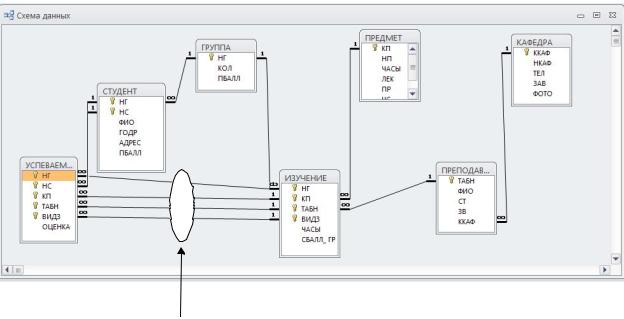
2.3. Логическая структура базы данных
Логическая структура базы является адекватным отображением информационнологической модели. Каждый информационный объект модели данных отображается соответствующей реляционной таблицей.
Связи между объектами модели данных реализуются одинаковыми реквизитами – ключами связи в соответствующих таблицах. При этом ключом связи всегда является уникальный ключ главной таблицы. Ключом связи в подчиненной таблице является либо некоторая часть уникального ключа в ней, либо поле, не входящее в состав первичного ключа (например, код кафедры в таблице ПРЕПОДАВАТЕЛЬ). Ключ связи в подчиненной таблице называется внешним ключом.
Включение таблиц в схему данных
Рассмотрим процесс создания схемы данных. При активном окне Учебный процесс: База данных нажмем на вкладку Работа с базами данных. В открывшемся меню нажмем Схема данных. Нажмем левой кнопкой мыши на свободном участке и выберем Добавить таблицу, выберем вкладку Таблицы и, нажимая кнопку Добавить, разместим в окне Схема данных все ранее созданные таблицы базы данных, которые отображены в окне
Добавление таблицы. Затем нажмем кнопку Закрыть. В результате в окне Схема данных
будут представлены все таблицы базы данных «Учебный процесс» со списками своих полей
(см. рис. 3.1).
 связь типа 1:М по составному ключу
связь типа 1:М по составному ключу
Рис. 3.1. Схема данных БД «Учебный процесс»
Определение связей между таблицами схемы данных
Определение связей по простому ключу. Установим связь между таблицами ГРУППА и СТУДЕНТ по простому ключу НГ.
Для этого в окне Схемы данных установим курсор мыши на ключевом поле НГ главной таблицы ГРУППА и перетащим его на поле НГ в подчиненной таблице СТУДЕНТ. В открывшемся окне Изменение связей в строке Тип отношения установится значение
один- ко-многим. Отметим параметр Обеспечение целостности данных. Если таблица ГРУППА и СТУДЕНТ ранее были заполнены корректными данными, между таблицами будет установлена связь, обозначенная на схеме как 1:∞. Это свидетельствует о регистрации связи типа 1:М с параметром поддержания целостности. В противном случае появится
19

сообщение о невозможности установить этот тип отношения.
Для обеспечения автоматической корректировки данных во взаимосвязанных таблицах установим флажок каскадное обновление связанных полей и каскадное удаление связанных записей.
Аналогичные действия выполняются для других пар таблиц КАФЕДРА → ПРЕПОДАВАТЕЛЬ (ключ ККАФ), ПРЕДМЕТ → ИЗУЧЕНИЕ (ключ КН), ПРЕПОДАВАТЕЛЬ → ИЗУЧЕНИЕ (ключ ТАБН), ГРУППА → ИЗУЧЕНИЕ (ключ НГ).
Определение связей по составному ключу. Определим связи между таблицами СТУДЕНТ → УСПЕВАЕМОСТЬ, которые связаны по составному ключу НГ+НС. Для этого в главной таблице СТУДЕНТ выделим оба этих поля, удерживая клавишу Ctrl. Перетащим оба поля на поле НГ в подчиненной таблице УСПЕВАЕМОСТЬ.
В окне Изменение связи (рис. 3.2) для ключевого поля НС главной таблицы ТАБЛИЦА/ЗАПРОС выберем соответствующее поле подчиненной таблица СВЯЗАННАЯ ТАБЛИЦА/ЗАПРОС. В этом же окне установим режимы Обеспечение целостности данных и другие параметры связи.
Рис. 3.2. Окно выбора параметров Связи
Аналогично определяются связи между парой таблиц ИЗУЧЕНИЕ → УСПЕВАЕМОСТЬ (составной ключ связи – НГ+КП+ТАБН+ВИДЗ).
После определения связей таблицы могут перемещаться в пределах рабочего пространства окна схемы данных. Перемещения и изменения размеров таблиц осуществляются принятыми в Windows способами. На рис. 3.2 показана схема данных «Учебный процесс», где таблицы размещены в соответствии с их относительной подчиненностью.
Проверка работоспособности схемы данных, поддержание целостности осуществляется при конструировании форм, запросов, отчетов и их использовании, а также при непосредственной корректировке таблиц.
Проверка поддержания целостности в базе данных
На рис. 3.2 в созданной схеме данных БД «Учебный процесс» все связи отмечены символами 1, ∞, что свидетельствует об установлении связей типа 1:М (по простому или составному ключу), для которых будет обеспечиваться целостность данных.
Проверим поддержание целостности при внесении изменений в таблицы ГРУППА → СТУДЕНТ, связанные одно-многозначными отношениями.
Проверка целостности при изменении значений связанных полей в таблицах.
Откроем таблицу ГРУППА в режиме таблицы. Изменим значение ключевого поля НГ
20
